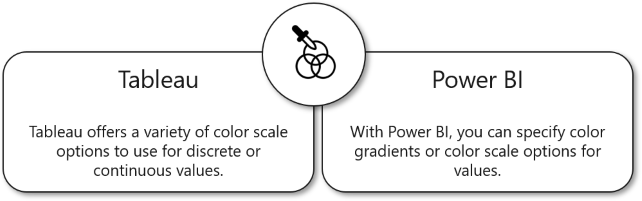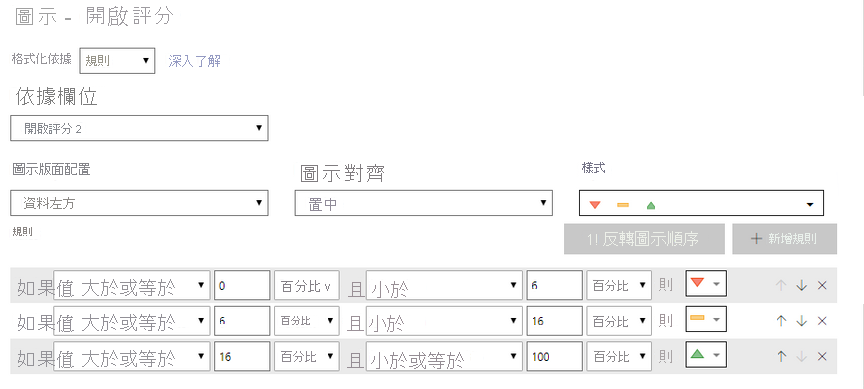套用條件式格式設定
分析師可使用條件式格式設定調整 [格式] 窗格中的數個選項,包括色彩。
提示
Power BI 內建編輯標題文字的選項。
條件式格式設定中的 [色彩] 功能類似於 Tableau 中 [Marks] (標記) 下的 [Color] (色彩) 卡片。 其可分為三種不同的類型:色階、規則和欄位值。
使用色階
色階會決定色彩是連續色彩還是發散色彩。 其大小採用數值。
使用規則
規則對於 Tableau 分析師而言是項新概念。 一般而言,您必須建立套用 IF/THEN 邏輯的個別計算,您會在其中將某個範圍的值與字串或數字建立關聯。 然後,您會將計算放在 [Marks] (標記) 卡片上,以根據這些字串或數字變更色彩。
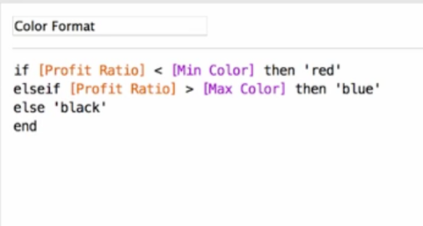
在 Power BI 中,這項功能已直接內建於產品中。 您可以建立一系列的 IF/THEN 陳述式,並將其與特定色彩建立關聯。 此外,您可以變更規則的順序,以便以特定順序評估規則。
使用欄位值
欄位值也可用於區隔,讓您使用資料中所指定的色彩。 例如,如果您有宣告色彩的數據行,它可以解譯這些值並將其轉換成色彩。 您可以使用自然語言,例如綠色或程序代碼,例如 #00ff00。
提示
您可以載入隨附檔案,在資料中宣告特定色彩。